Како користити ГоПро као веб камеру на Виндовс рачунару
ГоПро камере(GoPro cameras) се широко користе за акционе фотографије. То је популарна камера џепне величине коју користе авантуристи, сурфери, спортисти, путници и блогери као дневна камера и може се монтирати било где. Одлични су за грубу употребу и идеални су за снимање видео записа када сте на плажи, планини, снегу, роните у воду или скачите на небо.

Данас је употреба ГоПро(GoPro) -а повећана изван саме акционе фотографије. Блогери и путници га користе као продукцијску камеру и снимају све око вас. Камера је довољно разноврсна да сними све када сте напољу. Да ли сте се икада запитали како можете да користите камеру када нисте у авантури.
Много се прича о коришћењу ГоПро(GoPro) - а као веб камере за стримовање. Апсолутно не недостаје ствари које можете испробати са ГоПро(GoPro) -ом . Ако размишљате о томе да ли да користите ГоПро(GoPro) као веб камеру или не, онда је могућност да. Можете да се стиснете да бисте додатно искористили свој ГоПро(GoPro) када га не користите за фотографисање. Широкоугаони објектив, Ултравиде(Ultrawide) подешавања и ХД камера чине га погодним за коришћење као веб камере када их не користите за активности на отвореном.
ГоПро(GoPro) камере се могу заменити вашим традиционалним веб камерама и користити за платформе за видео позиве као што су Скипе(Skype) , Гоогле Меетингс(Google Meetings) и друге. Да бисте добили професионални изглед са ГоПро(GoPro) веб камером, све што треба да урадите је да правилно подесите свој ГоПро(GoPro) да га користи као веб камеру. У овом чланку ћемо вас водити кроз процес коришћења ГоПро(GoPro) - а као веб камере за ваш Виндовс(Windows) рачунар.
Користите ГоПро(Use GoPro) као веб камеру(Webcam) без картице за снимање(Capture Card)
Да бисте користили ГоПро(GoPro) као веб камеру, биће вам потребне следеће компоненте:
- ГоПро камера
- Обичан ХДМИ кабл(HDMI Cable) или микро ХДМИ(HDMI) кабл
- ХДМИ Донгле УСБ(HDMI Dongle USB) уређај. Ово претвара ХДМИ(HDMI) сигнал у сигнал веб камере
Сетуп Цоннецтионс(Setup Connections)
- Повежите ХДМИ Донгле УСБ(HDMI Dongle USB) уређај са Виндовс(Windows) рачунаром.
- Повежите ГоПро(GoPro) камеру са ХДМИ(HDMI) каблом и повежите други отворени крај у УСБ(USB) кључ.
Подесите ГоПро(Setup GoPro) и користите га као веб камеру(Webcam) на рачунару
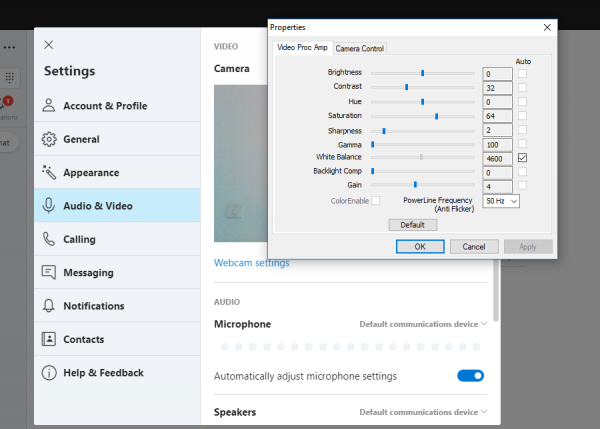
- Укључите ГоПро камеру.
- Покрените апликације за видео позиве као што је Скипе(Skype) .
- Отворите подешавања камере и изаберите свој УСБ(USB) или ХДМИ(HDMI) излаз као веб камеру. Ако користите Скипе(Skype) , идите на Алатке(Tools) . Идите(Navigate) до подешавања видеа. Одаберите своју камеру на одговарајући уређај који је приказан у менију.
Сада када је све готово, можете почети да снимате користећи ГоПро(GoPro) као веб камеру на Windows 11/10 .
Користите ГоПро(Use GoPro) као веб камеру(Webcam) са картицом за снимање(Capture Card)
Да бисте користили ГоПро(GoPro) као веб камеру, биће вам потребне следеће компоненте:
- ГоПро камера
- Обичан ХДМИ кабл(HDMI Cable) или микро ХДМИ(HDMI) кабл
- Мини УСБ кабл
- Видео Цаптуре Цард(Video Capture Card) конвертује видео сигнале са ГоПро(GoPro) -а у дигитални формат који се може користити за стримовање са камере на рачунар.
- Опен Броадцастер Софтваре (бесплатно)
Како да повежем ГоПро(GoPro) са лаптопом?
- Повежите УСБ(USB) кабл вашег ГоПро-а са рачунаром
- Повежите ХДМИ(Connect HDMI) кабл на ГоПро(GoPro) . Повежите други отворени крај на ХДМИ(HDMI) порт уређаја за снимање.
- Повежите УСБ(USB) кабл са уређаја за снимање у (Capture)УСБ(USB) порт вашег рачунара.
Подесите ОБС Студио(Setup OBS Studio)

Преузмите и инсталирајте ОБС Студио(OBS Studio) .

Идите(Navigate) до извора и додајте уређај за снимање видео записа(Video Capture Device) .
Подесите ГоПро и користите га као веб камеру
- Укључите ГоПро камеру.
- Покрените апликације за видео позиве као што је Скипе(Skype) .
Отворите подешавања камере и изаберите своју картицу за видео снимање као веб камеру.
У случају Скипе(Skype) -а , идите на Алатке(Tools) . Идите(Navigate) до подешавања видеа. Одаберите своју камеру на одговарајући уређај који је приказан у менију.
Сада када је све готово, можете почети да снимате користећи ГоПро(GoPro) као веб камеру.
Зашто се моји ГоПро(GoPro) видео снимци не репродукују на мом рачунару?
Могу постојати два разлога зашто ГоПро(GoPro) видео снимци не могу да се репродукују на Виндовс рачунару(Windows PC) . Прво(First) је или су датотеке оштећене, што се дешава због неочекиваних искључивања. Друго(Second) , плејер на вашем рачунару нема подршку за ХЕВЦ(HEVC) . Можете да инсталирате ХЕВЦ(HEVC) кодек на Виндовс рачунар(Windows PC) или да користите друге медијске плејере као што су ВЛЦ(VLC) или 5К Плаиер(Player) или било који видео уређивач од Адобе(Adobe) -а за репродукцију видеа.
Како претворити ГоПро видео записе?
Многи видео конвертори подржавају ГоПро Видео(GoPro Video) формат, али ако тражите бесплатни видео конвертер, можете користити Хандбреак(you can use the Handbreak) . Можете инсталирати видео оптимизатор, а затим конвертовати све видео записе у МП4(MP4) , који плејер и уређивач могу да користе.
Како поправити или опоравити оштећене ГоПро видео снимке(GoPro Videos) ?
ГоПро(GoPro) камере нуде СОС(SOS) иконе за поправку које истичу оштећене датотеке. Уверите се да је СД картица унутар камере и када открије оштећене видео записе, додирните икону за поправку и то ће се поправити. Ако је заглавље оштећено, може се лако поправити. Затим га можете извести и користити на рачунару.
То је све.(That’s all.)
Related posts
Како пренети ГоПро датотеке користећи Ви-Фи на Виндовс рачунар
5 најбољих бесплатних ГоПро софтвера за уређивање за Виндовс 11/10
Како пренети датотеке са ГоПро камере на Виндовс 11/10
Како користити ГоПро ХЕРО као веб камеру
Како променити подразумевану веб камеру на Виндовс 11/10 рачунару
Како приказати окно са детаљима у Филе Екплорер-у у оперативном систему Виндовс 11/10
Најбољи софтвер за веб камеру за Виндовс 11/10
Како користити апликацију камере у оперативном систему Виндовс 8.1 са вашом веб камером
Како инсталирати Друпал користећи ВАМП на Виндовс-у
Најбоље бесплатне Подцаст апликације за Виндовс рачунар
Како користити Нетворк Сниффер Тоол ПктМон.еке у оперативном систему Виндовс 10
Слике са веб камере се приказују обрнуто или наопако у оперативном систему Виндовс 10
Опцију Сакриј траке са алаткама у контекстуалном менију траке задатака у оперативном систему Виндовс 10
Камера није препозната у ГоПро-овој апликацији Куик за десктоп
ГоПро камера се не препознаје када је прикључена на УСБ порт
Веб камера се стално замрзава или руши у оперативном систему Виндовс 11/10
Како користити алате уграђене у Цхармап и Еудцедит у Виндовс 11/10
Како снимити видео са веб камере на Виндовс 11/10
Делите датотеке са било ким помоћу Сенд Анивхере за Виндовс рачунар
Како да поправите Виндовс 11 веб камера која не ради
